
- •Методическое указание к лабораторной работе
- •1. Цель работы
- •2. Математическая формулировка задачи
- •3. Численная реализация и алгоритм решения краевой задачи
- •3.1. Явная разностная схема
- •3.2. Неявные разностные схемы
- •3.3. Температурные поля тел сложной формы
- •4. Расчет термических напряжений в твердых телах классической формы
- •4.1. Расчет продольных напряжений
- •4.2. Расчет радиальных термических напряжений
- •4.3. Расчет тангенциальных термических напряжений
- •4.4. Алгоритм расчета термических напряжений
- •5. Программная реализация имитационной математической модели
- •5.1. Ввод данных для расчета
- •5.2. Расчет
- •5.3. Просмотр результатов расчета
- •5.4. Сохранение результатов расчета и окончание работы
- •5.4. Печать исходных данных и результатов
- •6. Проверка адекватности численной математической модели
- •6.1. Аналитические решения при граничных условиях I рода
- •6.2. Аналитическое решение при граничных условиях II рода
- •6.3. Аналитическое решение при граничных условиях III рода
- •6.4. Алгоритм расчета температурного поля по аналитическому решению
- •7. Задания к лабораторной работе
- •8. Порядок выполнения лабораторной работы
- •9. Вопросы для самоконтроля
5.1. Ввод данных для расчета
В программе предусмотрены два типа окон ввода исходных данных для расчета температурных полей и полей термических напряжений тел классической (простейшей) формы (рис.5) и тел сложной формы (рис.6).
Для осуществления ввода исходных данных необходимо в меню главного окна программы выбрать пункт меню “Окно”, подпункт “Новое классическое”, для ввода информации о теле классической формы или подпункт “Новое сложное”, для ввода информации о теле сложной формы.
Ввод информации в окно исходных данных можно произвести с клавиатуры или из файла.
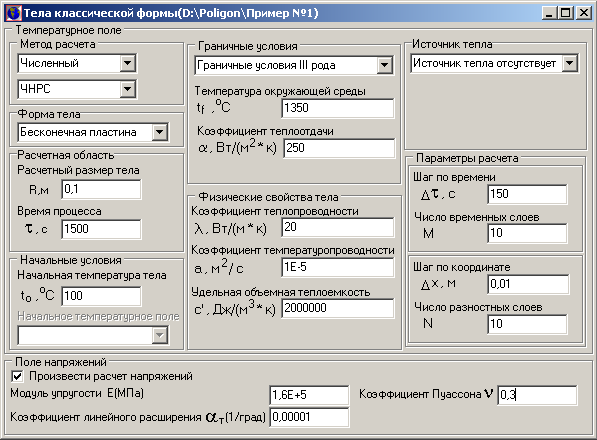
Рис.5. Окно ввода данных для тел классической формы
Выбор метода расчета производится из выпадающего списка “Метод расчета”, при нажатии кнопки со значком стрелки в правой части окна “Метод расчета”. В выпадающем списке выбор осуществляется двойным нажатием левой кнопки мыши при наведенном курсоре на нужный метод. При выборе численного метода будет отображено окно выбора типа разностной схемы.
Выбор формы тела производится из выпадающего списка в окне “Форма тела”, аналогично выбору метода расчета.
Для тел классической формы ввод расчетного размера тела производится установкой курсора в окно “Расчетный размера тела” и вводом с клавиатуры его значения. В качестве разделителя целой и не целой частей может служить точка или запятая. Расчетный размер тела однозначно связан с шагом по координате и числом разностных слоев (см. окно “Параметры расчета”), поэтому при изменении одного из этих значений происходит корректировка остальных значений, если они были введены. Если один из вышеуказанных параметров не введен или введен не правильно, то программа предложит заменить его значение на рассчитанное по двум другим параметрам.

Рис.6. Окно ввода данных для тел сложной формы
Для тел сложной формы количество и обозначения размеров зависят от выбранной формы тела. Ввод информации по каждому из расчетных размеров аналогичен вводу информации о расчетном размере для тел классической формы.
Взаимосвязь между значениями времени процесса, шагом по времени и числом временных слоев реализована аналогично взаимосвязи между расчетным размером, шагом по координате и числом разностных слоев для тел классической формы.
Ввод типа граничных условий производится из выпадающего списка “Граничные условия”. В соответствии с выбранным типом граничных условий отображаются поля ввода следующих данных: температура поверхности тела - для граничных условий первого рода; плотность теплового потока и тип процесса - для граничных условий второго рода; температура окружающей среды и коэффициент теплоотдачи - для граничных условий третьего рода.
Взаимосвязь между значениями физических свойств тела - коэффициентом теплопроводности, коэффициентом температуропроводности и удельною объемною теплоемкостью - реализована аналогично взаимосвязи между расчетным размером, шагом по координате и числом разностных слоев для тел классической формы.
Для тел классической формы предусмотрен расчет температурного поля при наличии внутреннего источника тепла. Ввод типа источника тепла производится из выпадающего списка “Источник тепла”. В соответствии с выбранным типом источника тепла отображаются поля ввода следующих данных: плотность теплового потока и координата источника (номер слоя) - для точечного источника; объемная плотность теплового потока - для объемного источника. Если источник тепла отсутствует, то никаких дополнительных данных по источнику тепла вводить не требуется.
Для тел классической формы предусмотрен расчет термических напряжений. Для выполнения расчета напряжений необходимо установить галочку в окне рядом с надписью “Произвести расчет напряжений”. После этого становятся доступны окна для ввода модуля упругости, коэффициента Пуассона и коэффициента линейного расширения.
Последовательное перемещение между окнами ввода данных можно осуществить при помощи клавиши Tab. Произвольный выбор окон ввода можно производить мышью.
Ввод данных из файла в активное окно производится выбором пункта меню главного окна “Файл\ Открыть”. В появившемся диалоговом окне, выбирается файл содержащий исходные данные и нажимается кнопка “Открыть”.
